Što učiniti ako računalo visi na prozorima

- 4128
- 921
- Mr. Philip Bayer
Sadržaj
- Virusi
- Vozači
- Optimizacija
Računalo je složen sustav s mnogim procesima koji ne djeluju uvijek skladno za dobro korisnika. Manji kvari ili neoprezan stav prema uređaju dovode do visine i zaostajanja. Najosnovniji razlozi zbog kojih Windows računalo ili prijenosno računalo mogu zaostajati ili čvrsto isključiti, uključuju probleme s softverom i hardverom. Za razliku od softverskih problema, hardver se rijetko događa i samo su korisnici s lošim sklopom kvalitete ili starim računalom (često zbog neovisne kolekcije ili jeftinosti računala).
Najradikalniji način popravljanja zaostajanja na računalu je ponovna instalacija sustava Windows. Ova će metoda definitivno riješiti sve probleme na razini programa, ali istovremeno ćete izgubiti sve podatke: igre, aplikacije, fotografije, glazbu i tako dalje. Ako niste spremni za to, preći ćemo na glavne razloge zbog kojih računalo visi i pokušati ih popraviti sami:
- Prisutnost virusa i crva;
- Krpa sistemskih diskova;
- Zastarjeli vozači;
- Važne usluge su isključene ili se izvršava netočno podešavanje u BIOS -u;
- Slaba snaga računala.
Virusi
Glavni problem koji dovodi do najozbiljnijih posljedica je prisutnost virusa. Njihova prisutnost popraćena je dugim opterećenjem sustava, stalnim zaostajanjima i visećim, odlaske primjene i drugih nevolja. Antivirusi se koriste za borbu protiv virusa. Ako ste neiskusni korisnik, za vas je potrebna prisutnost antivirusa. Obično su već unaprijed instalirani u sustav, ako nije, onda morate definitivno preuzeti. Najpopularniji antivirusi uključuju: Avast, DR.Web, Kaspersky antivirus. Možete ih preuzeti potpuno besplatno na službenoj web stranici programera. Svaki antivirus može skenirati računalo, izračunati viruse i uništiti ih. Ovo će nam biti prvi korak za čišćenje sustava. Idite na antivirusni program i pokrenite potpuno skeniranje. Možete ga otvoriti u donjem desnom kutu pritiskom na odgovarajuću ikonu.
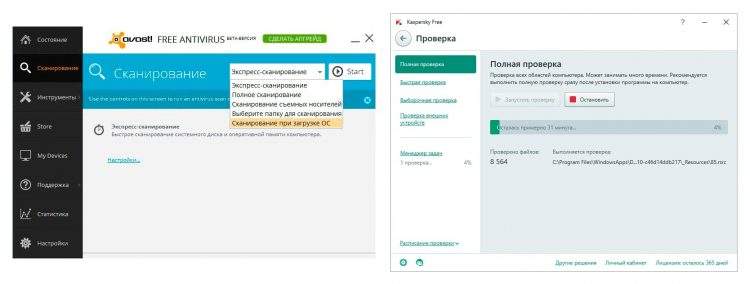
Tijekom rada računala na njegovim diskovima ima puno smeća iz rezidualnih datoteka aplikacija, predmemorije i tako dalje. Dakle, sistemski disk može začepiti i ispuniti svoju ulogu ne tako brzo kao što bismo željeli. Koristite usluge programa CCleaner ili IOBIT za čišćenje smeća. Ovi programi ne funkcioniraju savršeno, ali ovo je najlakši i najsigurniji način za brisanje nepotrebnih datoteka.

Možete se popeti u C (ponekad disk d) i očistiti ga, ali budite budni, jer će brisanje pogrešnih datoteka sigurno nanijeti štetu. Mape koje treba očistiti:
- Dokumentacija. Ova mapa sadrži zaostala svjetla iz instaliranih programa. Na primjer, ušteda u igrama i postavkama za aplikacije. Potražite imena već udaljenih aplikacija ili igara u dokumentima i slobodno izbrišite ove mape.
- Programske datoteke. Mapa s instaliranim programima. Ovdje također potražite imena nepotrebnih aplikacija i izbrišite njihove mape.
- U mapi Windows možete očistiti fontove smještene u "fontovima". Ako ne koristite fontove, izbrišite sve nepoznato. Sustav vam neće omogućiti uništavanje fontova koji se već koriste, tako da njihovo uklanjanje neće radikalno naštetiti.
- Za pristup sljedećoj mapi najlakše je u pretraživanju napisati "%AppData%". Ovo je mapa za roaming. Također pohranjuje treće datoteke iz aplikacija koje se mogu izbrisati.
- Uz takve manipulacije, sistemski disk će se očistiti za oko 30%, ovisno o broju prethodno postavljenih exe datoteka. To može dobro spriječiti uzroke zamrzavanja računala.
Vozači
Vozači su važna komponenta svakog računala. Moraju se redovito ažurirati tako da nove aplikacije i igre rade ispravno. Lako je to učiniti, postoje dvije staze za svjetlo: standardna metoda ponovnog ugradnje i ažuriranja putem treće aplikacije. Nakon preuzimanja programa pokretača pokretanja, pokrenite ga i uključite skeniranje nakon čega se upravljački program ažurira. Ako preuzmite program nije razlog, onda idemo na upravitelja uređaja. Da biste to učinili, trebate učiniti:
- Otvorite upravljačku ploču putem početka (napišite u pretraživanju ili kliknite odgovarajući gumb);
- Odaberite kategoriju "Male ikone" u gornjem desnom kutu i među popisom usluga Pronađite upravitelja uređaja.
Drugi način: u start -up napišite "UPRAVLJANJE UREĐAJIMA ISPITIVANJA I OTVORITE.
U prozoru koji se pojavljuje, nalazimo "video adaptere" i kliknemo na strelicu. Nakon što se pojavi video adapter, kliknite ga s desnom gumbom miša i odaberite "Svojstva", a zatim na vrhu "vozača". Ostaje samo instalirati novu verziju upravljačkog programa, to se može učiniti automatski ili ručno. Kliknite "Ažuriraj ..." i odaberite gdje nabaviti novu verziju: da biste automatski pronašli s Interneta ili uzeli s računala. Kliknite na automatsko pretraživanje, a zatim će sam Windows pronaći željeni upravljački program i instalirati ili pronaći na internetu, preuzeti i navesti put do njega u istom izborniku. To je sve.
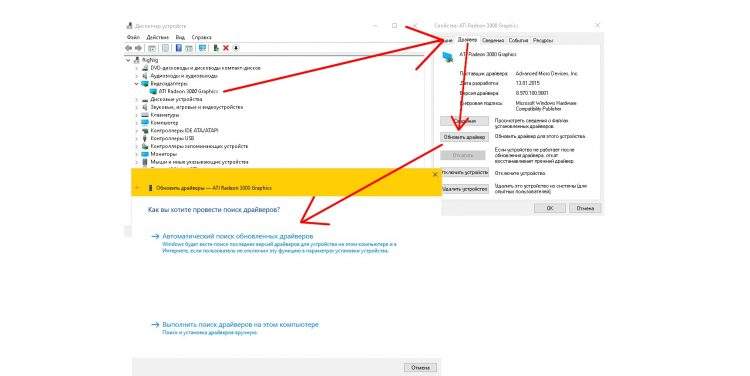
Optimizacija
Ako ste sigurni da je računalo čisto i da se ažurira upravljački programi, onda je stvar u njegovoj slaboj snazi. Da biste optimizirali, možete poduzeti nekoliko radnji. Neće napraviti računalni superman, ali moći će ukloniti zaostajanje u jednostavnim aplikacijama.
Ako se računalo zamrzava nekoliko minuta nakon uključivanja, to znači da je memorija začepljena postupcima automatskog opterećenja. Sve akcije optimizacije lako se izvode kroz izbornik konfiguracije sustava. Da bismo ušli u to, pišemo na pokretanje "msconfig" i odlazimo na odjeljak.
Prvi korak: isključite nepotrebne usluge. Saznajte na Internetu o svakom od njih i odlučite koji se vrijedi isključiti, a koji nije. Da biste isključili, uzmite potvrdni okvir nasuprot usluzi i kliknite "Primjeni".
Drugi korak: Isključite aplikacije s automatskog pokretanja, otvorite odjeljak "Automobil" i također uklonite kontrolne oznake. U idealnom slučaju, trebali biste isključiti sve aplikacije iz opterećenja sabirnice, a zatim će se računalo brže lansirati i raditi brže.
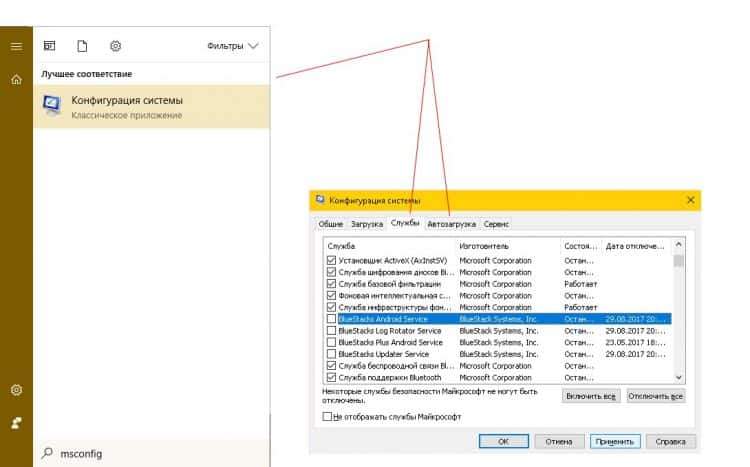
Sljedeće će se manipulacije obaviti u parametrima brzine. Da bismo ušli u njega, pišemo u pretraživanju "Sustav" ili kliknemo na moje računalo na radnoj površini desnom gumbom miša i odaberete "Svojstva", a zatim u lijevom izborniku kliknemo na "Dodatni parametri sustava".
Treći korak: Uklanjamo nepotrebne efekte i postavljamo swing datoteku. U prozoru "Svojstva sustava" tražimo odjel "Speed" i kliknemo "Parametri". Svi vizualni efekti trebali bi biti isključeni ovdje. Zatim se krećemo na vrhu na "dodatno" i "Promijeni". U ovom je izborniku postavljena vizualna datoteka koja dodaje memoriju u slučaju nedostatka. Da biste izveli sljedeće radnje, saznajte koliko RAM -a imate u svojstvima računala. Ako je RAM 3 GB i više, onda je bolje ukloniti crpljenje za optimizaciju. Da biste to učinili, odaberite disk u istom izborniku, a zatim "bez datoteke gomile" i položite "set". Ako je RAM -a manji od 3 GB, tada postavljamo iste manipulacije "naznačite veličinu" i napisamo na "veličinu izvora" i "maksimalnu veličinu" preporučenu veličinu, što je u nastavku navedeno pod izgovorom "preporučenog". Usput, instalirajte swing datoteku ne na disku C, već na disku D, ali po mogućnosti na nekom drugom disku treće strane poput flash pogona. Možete odabrati gornji disk. Umetnimo broj i tamo i tamo, kliknite "Set", zatim "U redu" i "Primjeni".
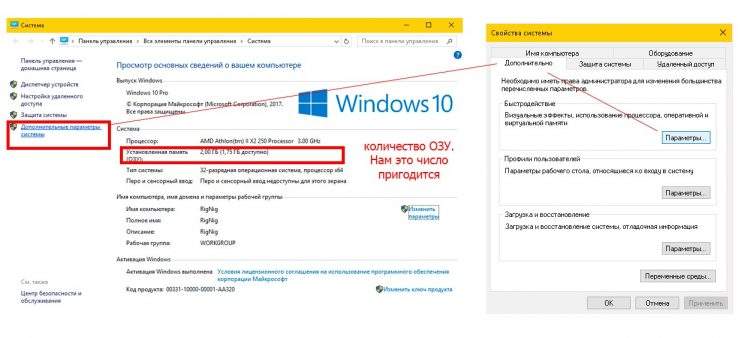
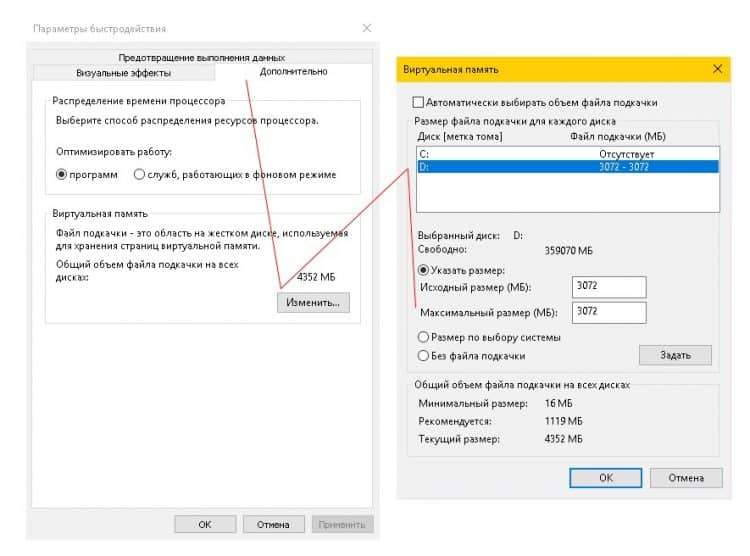
Posljednji četvrti korak: optimizacija popusta i fragmentacija. Otvorite moje računalo i kliknite na bilo koji disk s desnom gumbom miša i odaberite "Svojstva", a zatim "Service" i "Optimize". U prozoru koji se otvara, odaberite jedan od diskova i kliknite "Optimize". Tada će započeti defragmentacija, što može trajati jako dugo. U ovom trenutku ćemo konfigurirati automatsku optimizaciju. Odmah pritisnem "parametre" i uključim automatsku fragmentaciju. Preporučujemo stavljanje tjednog postupka.
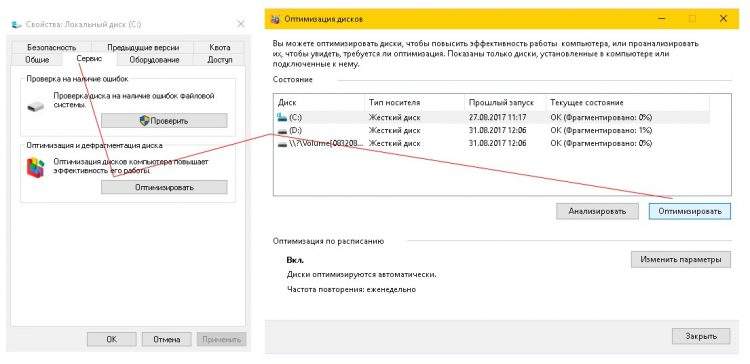
Kad su softverski problemi završeni, neki postavljaju pitanje: „Zašto se računalo visi čak i nakon čišćenja i optimizacije?". Dakle, slučaj je u žlijezdi. Među problemima sa sustavom može postojati prašina procesora, netočna postavka biose, koja se ne može popraviti programski, pregrijavanje, kvar i slično. Pojavom takvih problema, računalo se ponekad čvrsto visi ili se uopće ne uključuje. Ovi se problemi događaju posebno u starim računalima. Vrlo je rizično popraviti ih sami, jer je sistemska jedinica velika struktura s malim dijelovima, koje je teško sastaviti natrag. Da biste riješili takve probleme, bolje je nazvati majstora ili vidjeti internetske tečajeve.
- « AMOLED, OLED, IPS, TFT, itd.D. kako se prikazi ovih vrsta razlikuju, a što je bolje
- Dioda pch što je i koja bi temperatura trebala imati. Zašto se PCH pregrijava i je li opasno »

